如何通过Chrome浏览器调试网页中的视频播放问题
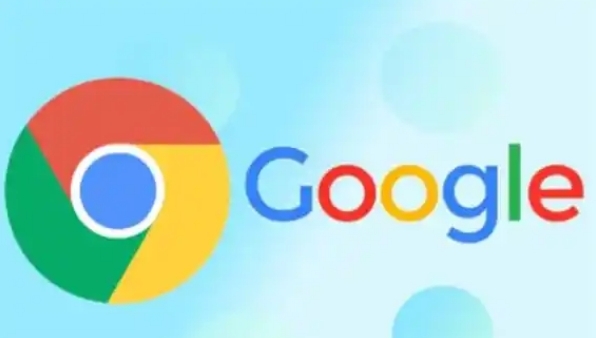
在浏览网页时,有时会遇到视频播放出现异常的情况,比如无法加载、画面卡顿、音视频不同步等。Chrome 浏览器作为一款功能强大的浏览器,提供了多种调试工具,可以帮助我们解决这些问题。以下是一些通过 Chrome 浏览器调试网页视频播放问题的方法和步骤。
一、检查网络连接
首先,确保你的设备已连接到稳定且可靠的网络。不稳定的网络可能导致视频加载缓慢或无法播放。可以尝试切换到其他网络环境,如从 Wi-Fi 切换到移动数据网络,或者反之,查看视频是否能够正常播放。如果其他网站的视频都能正常播放,而只有当前网页的视频出现问题,那么可以排除网络因素,继续进行后续的调试步骤。
二、查看控制台日志
1. 打开 Chrome 浏览器,按下“F12”键或者右键点击页面并选择“检查”,打开开发者工具。
2. 在开发者工具窗口中,切换到“Console”(控制台)选项卡。这里会显示网页运行时的各种错误信息和警告信息。如果视频播放存在问题,可能会在这里看到与视频相关的错误提示,例如视频文件无法找到、解码错误等。根据错误信息的内容,可以进一步排查问题所在。例如,如果提示视频文件路径错误,那么就需要检查网页代码中视频文件的引用路径是否正确;如果是解码错误,可能需要更新浏览器的解码器或者更换浏览器版本。
3. 有时候,控制台日志中的错误信息可能比较模糊,需要结合其他调试方法一起分析。
三、检查网络请求
1. 在开发者工具中,切换到“Network”(网络)选项卡。这个选项卡会显示网页加载过程中的所有网络请求信息,包括视频文件的请求情况。
2. 刷新页面后,在网络请求列表中找到与视频相关的请求条目。通常,视频文件的请求类型为“GET”,并且文件格式为常见的视频格式,如 MP4、WebM 等。
3. 点击视频请求条目,可以查看该请求的详细信息,包括请求头、响应头、状态码等。如果状态码不是 200(OK),那么说明请求可能未成功。例如,404 表示文件未找到,403 表示禁止访问等。根据不同的状态码,可以判断是服务器端的问题还是客户端的问题。如果是服务器端返回的错误状态码,那么可能是视频文件在服务器上的存储位置发生了变化或者服务器配置有问题,需要联系网站管理员进行修复。
四、检查 HTML5 视频标签属性
1. 在开发者工具中,切换到“Elements”(元素)选项卡。这个选项卡用于查看和编辑网页的 HTML 结构。
2. 在元素面板中,找到视频元素的标签(通常是 video 标签)。右键点击该标签,选择“Edit as HTML”,可以查看和修改视频标签的属性。
3. 检查以下关键属性:
- “src” 属性:该属性指定了视频文件的路径。确保路径正确且可访问。如果路径是相对路径,要检查其相对于当前网页的位置是否正确;如果是绝对路径,要确保 URL 地址有效。
- “type” 属性:该属性定义了视频文件的 MIME 类型,例如 “video/mp4”、"video/webm" 等。确保该属性的值与实际视频文件的格式相匹配。如果格式不匹配,浏览器可能无法正确播放视频。
- “codecs” 属性(可选):对于一些较新的视频格式,可能需要指定支持的编解码器。例如,对于 H.264 编码的视频,可以添加 “codecs="avc1.42E01E, mp4a.40.2"”。但并非所有情况都需要设置此属性,只有在遇到特定格式的视频无法播放时才尝试添加。
五、检查 JavaScript 代码
1. 有些网页中的视频播放功能是通过 JavaScript 实现的。在开发者工具中,切换到“Sources”(源代码)选项卡,可以查看网页的 JavaScript 代码。
2. 搜索与视频播放相关的关键词,如 “video”、“play”、“pause” 等,找到可能涉及视频控制的代码段。
3. 仔细检查这些代码是否存在逻辑错误或异常处理不当的情况。例如,可能在视频尚未加载完成时就尝试播放,或者在播放过程中没有正确处理错误事件等。可以通过添加断点、单步执行等方式来调试 JavaScript 代码,找出问题所在并进行修复。
六、检查浏览器插件和扩展程序
某些浏览器插件或扩展程序可能会干扰网页视频的正常播放。尝试禁用所有的插件和扩展程序,然后刷新页面查看视频是否能够正常播放。如果禁用后问题解决,那么可以逐个启用插件和扩展程序,找出导致问题的具体插件或扩展程序,并将其更新到最新版本或者卸载不再使用的插件和扩展程序。
通过以上几个步骤,我们可以较为全面地对 Chrome 浏览器中网页视频播放问题进行调试。从网络连接、控制台日志、网络请求、HTML5 视频标签属性、JavaScript 代码到浏览器插件和扩展程序等方面逐步排查,相信能够解决大多数视频播放异常的情况,让你顺利观看网页中的视频内容。
猜你喜欢
google浏览器插件如何整合多个RSS订阅源阅读
 谷歌浏览器如何启用硬件加速优化视频播放体验
谷歌浏览器如何启用硬件加速优化视频播放体验
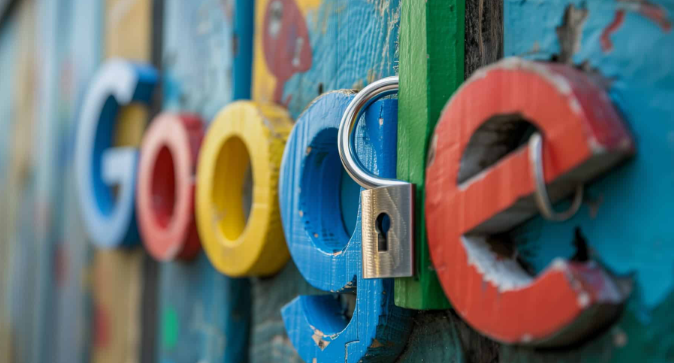 google Chrome浏览器下载异常修复
google Chrome浏览器下载异常修复
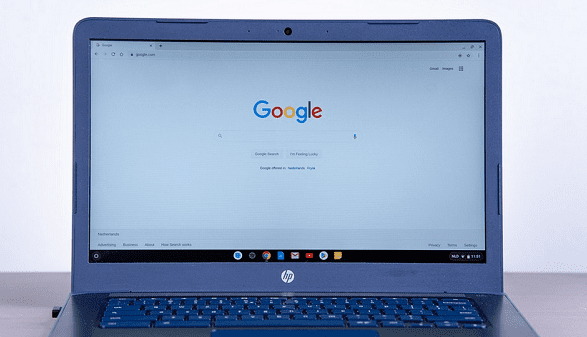 Google浏览器多语言翻译插件性能评估
Google浏览器多语言翻译插件性能评估


使用Google浏览器插件整合多个RSS订阅源,帮助用户高效管理并浏览订阅的内容,提升信息获取和整理效率。
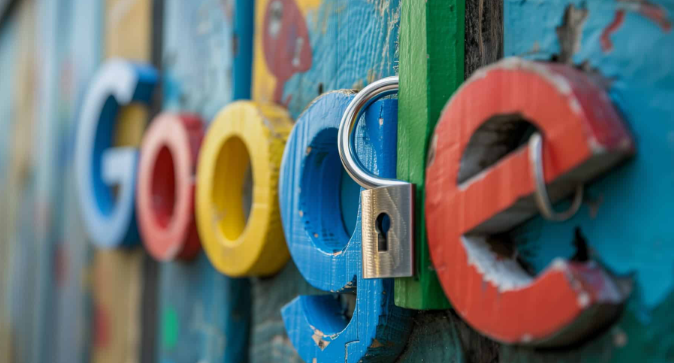
谷歌浏览器开启硬件加速功能能显著提升视频播放流畅度。本文介绍开启步骤及注意事项,帮助用户优化性能,减少播放卡顿,提升观看体验。
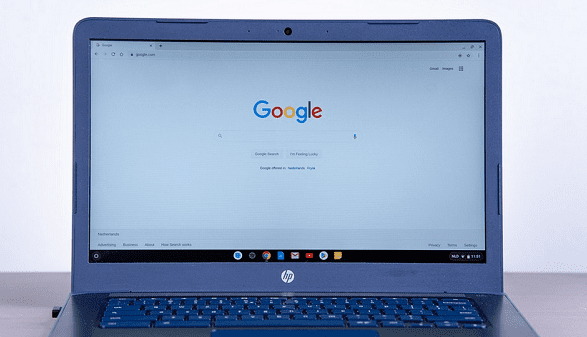
介绍google Chrome浏览器下载异常的修复方法,帮助用户快速解决下载过程中的故障。

Google浏览器多语言翻译插件的性能经过全面评估,重点分析翻译质量和响应速度,提升跨语言交流效率。
